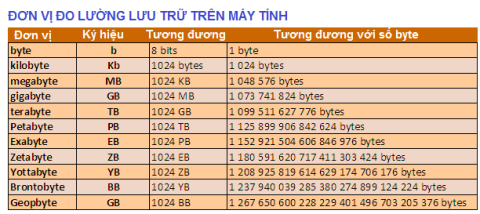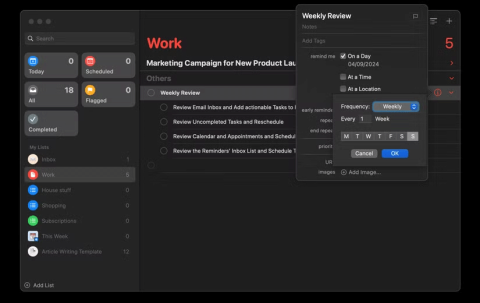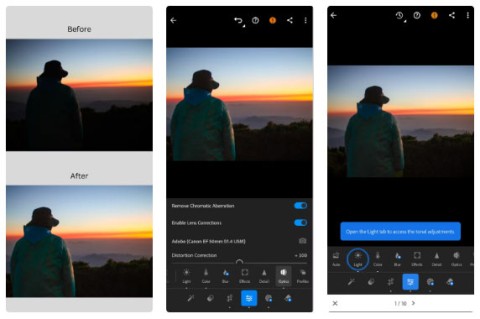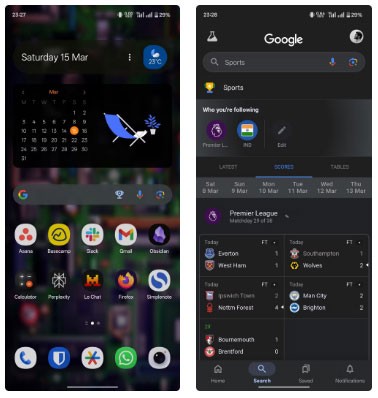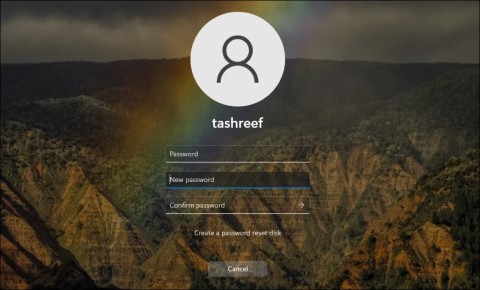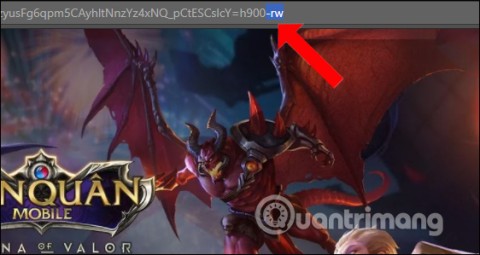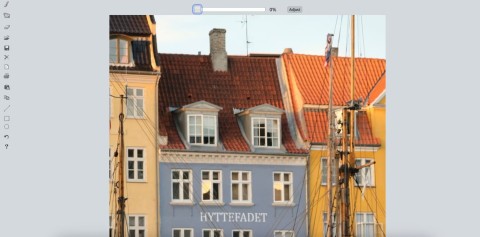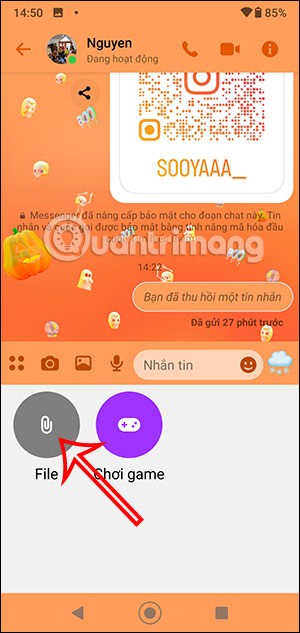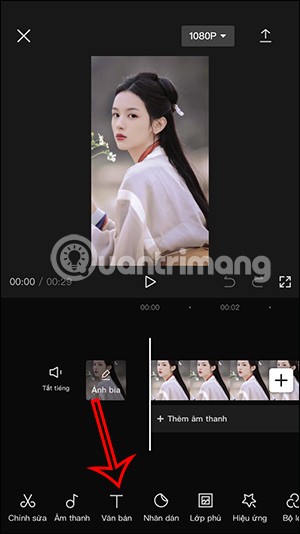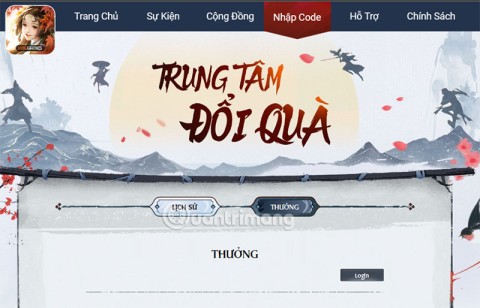L'onglet Fix Sharing est manquant dans les propriétés du dossier : lorsque vous cliquez avec le bouton droit sur l'un des dossiers et que la boîte de dialogue Propriétés s'affiche, seuls 4 onglets sont disponibles : Général, Sécurité, Versions précédentes et Personnaliser. Maintenant, il y a généralement 5 onglets, mais dans ce cas, l'onglet Partage est complètement absent de la boîte de dialogue des propriétés du dossier dans Windows 10. Donc, en bref, lorsque vous cliquez avec le bouton droit sur n'importe quel dossier et sélectionnez les propriétés, l'onglet Partage sera manquant. Le problème ne se limite pas à cela, car l'onglet Partage est également absent du menu contextuel de Windows 10.
![L'onglet Partage est manquant dans les propriétés du dossier [RÉSOLU] L'onglet Partage est manquant dans les propriétés du dossier [RÉSOLU]](https://img.webtech360.com/imagesupdate14/image-3706-1125143906379.png)
L'onglet Partage est une fonctionnalité importante car il permet aux utilisateurs de partager un dossier ou un fichier de leur PC vers un autre ordinateur sans utiliser de lecteur physique tel qu'une clé USB ou un disque dur portable. Donc, sans perdre de temps, voyons comment réparer l'onglet Partage manquant dans les propriétés du dossier à l'aide du guide de dépannage ci-dessous.
Contenu
L'onglet Partage est manquant dans les propriétés du dossier [RÉSOLU]
Assurez-vous de créer un point de restauration au cas où quelque chose se passerait mal.
Méthode 1 : Correction du Registre
1.Appuyez sur la touche Windows + R, puis tapez regedit et appuyez sur Entrée pour ouvrir l'éditeur de registre.
![L'onglet Partage est manquant dans les propriétés du dossier [RÉSOLU] L'onglet Partage est manquant dans les propriétés du dossier [RÉSOLU]](https://img.webtech360.com/imagesupdate14/image-5815-1125141911798.png)
2. Accédez à la clé de registre suivante :
HKEY_CLASSES_ROOT\Directory\shellex\PropertySheetHandlers\Sharing
3.Si la clé de partage n'est pas présente, vous devez créer cette clé. Cliquez avec le bouton droit sur PropertySheetHandlers , puis sélectionnez Nouveau > Clé.
![L'onglet Partage est manquant dans les propriétés du dossier [RÉSOLU] L'onglet Partage est manquant dans les propriétés du dossier [RÉSOLU]](https://img.webtech360.com/imagesupdate14/image-5433-1125143907455.png)
4.Nommez cette clé comme Partage et appuyez sur Entrée.
5.Maintenant, une clé REG_SZ par défaut sera automatiquement créée. Double-cliquez dessus et changez sa valeur en {f81e9010-6ea4-11ce-a7ff-00aa003ca9f6} puis cliquez sur OK.
![L'onglet Partage est manquant dans les propriétés du dossier [RÉSOLU] L'onglet Partage est manquant dans les propriétés du dossier [RÉSOLU]](https://img.webtech360.com/imagesupdate14/image-8229-1125143908630.png)
6. Redémarrez votre PC pour enregistrer les modifications.
Méthode 2 : Assurez-vous que les services requis sont en cours d'exécution
1.Appuyez sur la touche Windows + R, puis tapez services.msc et appuyez sur Entrée.
![L'onglet Partage est manquant dans les propriétés du dossier [RÉSOLU] L'onglet Partage est manquant dans les propriétés du dossier [RÉSOLU]](https://img.webtech360.com/imagesupdate14/image-8848-1125141911607.png)
2. Recherchez les services suivants, puis double-cliquez dessus pour ouvrir la fenêtre Propriétés :
Gestionnaire de comptes de sécurité de serveur
![L'onglet Partage est manquant dans les propriétés du dossier [RÉSOLU] L'onglet Partage est manquant dans les propriétés du dossier [RÉSOLU]](https://img.webtech360.com/imagesupdate14/image-7161-1125143909731.png)
3. Assurez-vous que leur type de démarrage est défini sur Automatique et si les services ne sont pas en cours d'exécution, cliquez sur Démarrer.
![L'onglet Partage est manquant dans les propriétés du dossier [RÉSOLU] L'onglet Partage est manquant dans les propriétés du dossier [RÉSOLU]](https://img.webtech360.com/imagesupdate14/image-9061-1125143911275.png)
4.Cliquez sur Appliquer puis sur OK.
5. Redémarrez votre PC pour enregistrer les modifications et voir si vous pouvez réparer l'onglet Partage manquant dans le problème des propriétés du dossier.
Méthode 3 : assurez-vous que l'assistant de partage est utilisé
1.Ouvrez l'explorateur de fichiers puis cliquez sur Afficher , puis sélectionnez Options.
![L'onglet Partage est manquant dans les propriétés du dossier [RÉSOLU] L'onglet Partage est manquant dans les propriétés du dossier [RÉSOLU]](https://img.webtech360.com/imagesupdate14/image-1848-1125143620283.png)
2. Basculez vers l' onglet Affichage et sous Paramètres avancés, recherchez « Utiliser l'assistant de partage (recommandé). "
3.Assurez-vous que "Utiliser l'assistant de partage (recommandé)" est coché.
![L'onglet Partage est manquant dans les propriétés du dossier [RÉSOLU] L'onglet Partage est manquant dans les propriétés du dossier [RÉSOLU]](https://img.webtech360.com/imagesupdate14/image-1408-1125143912557.png)
4.Cliquez sur Appliquer puis sur OK.
5. Redémarrez votre PC pour enregistrer les modifications et voir si vous pouvez réparer l'onglet Partage manquant dans le problème des propriétés du dossier.
Méthode 4: un autre correctif de registre
1. Encore une fois, ouvrez l'Éditeur du Registre comme mentionné dans la méthode 1.
2. Accédez à la clé de registre suivante :
HKEY_LOCAL_MACHINE\SYSTEM\CurrentControlSet\Control\Lsa
3.Maintenant, dans le volet droit de la fenêtre, double-cliquez sur forceguest DWORD et modifiez sa valeur à 0 et cliquez sur OK.
![L'onglet Partage est manquant dans les propriétés du dossier [RÉSOLU] L'onglet Partage est manquant dans les propriétés du dossier [RÉSOLU]](https://img.webtech360.com/imagesupdate14/image-652-1125143913717.png)
4. Redémarrez votre PC pour enregistrer les modifications.
Recommandé pour vous:
Voilà, vous avez réussi. L' onglet Fix Sharing est manquant dans les propriétés du dossier, mais si vous avez encore des questions concernant ce guide, n'hésitez pas à les poser dans la section des commentaires.
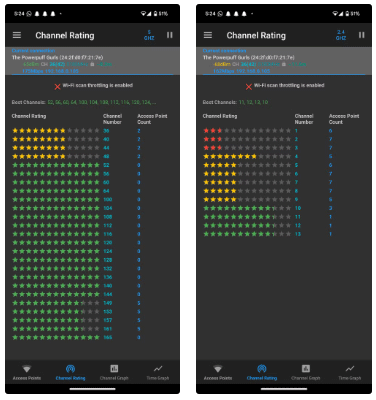
![L'onglet Partage est manquant dans les propriétés du dossier [RÉSOLU] L'onglet Partage est manquant dans les propriétés du dossier [RÉSOLU]](https://img.webtech360.com/imagesupdate14/image-3706-1125143906379.png)
![L'onglet Partage est manquant dans les propriétés du dossier [RÉSOLU] L'onglet Partage est manquant dans les propriétés du dossier [RÉSOLU]](https://img.webtech360.com/imagesupdate14/image-5815-1125141911798.png)
![L'onglet Partage est manquant dans les propriétés du dossier [RÉSOLU] L'onglet Partage est manquant dans les propriétés du dossier [RÉSOLU]](https://img.webtech360.com/imagesupdate14/image-5433-1125143907455.png)
![L'onglet Partage est manquant dans les propriétés du dossier [RÉSOLU] L'onglet Partage est manquant dans les propriétés du dossier [RÉSOLU]](https://img.webtech360.com/imagesupdate14/image-8229-1125143908630.png)
![L'onglet Partage est manquant dans les propriétés du dossier [RÉSOLU] L'onglet Partage est manquant dans les propriétés du dossier [RÉSOLU]](https://img.webtech360.com/imagesupdate14/image-8848-1125141911607.png)
![L'onglet Partage est manquant dans les propriétés du dossier [RÉSOLU] L'onglet Partage est manquant dans les propriétés du dossier [RÉSOLU]](https://img.webtech360.com/imagesupdate14/image-7161-1125143909731.png)
![L'onglet Partage est manquant dans les propriétés du dossier [RÉSOLU] L'onglet Partage est manquant dans les propriétés du dossier [RÉSOLU]](https://img.webtech360.com/imagesupdate14/image-9061-1125143911275.png)
![L'onglet Partage est manquant dans les propriétés du dossier [RÉSOLU] L'onglet Partage est manquant dans les propriétés du dossier [RÉSOLU]](https://img.webtech360.com/imagesupdate14/image-1848-1125143620283.png)
![L'onglet Partage est manquant dans les propriétés du dossier [RÉSOLU] L'onglet Partage est manquant dans les propriétés du dossier [RÉSOLU]](https://img.webtech360.com/imagesupdate14/image-1408-1125143912557.png)
![L'onglet Partage est manquant dans les propriétés du dossier [RÉSOLU] L'onglet Partage est manquant dans les propriétés du dossier [RÉSOLU]](https://img.webtech360.com/imagesupdate14/image-652-1125143913717.png)